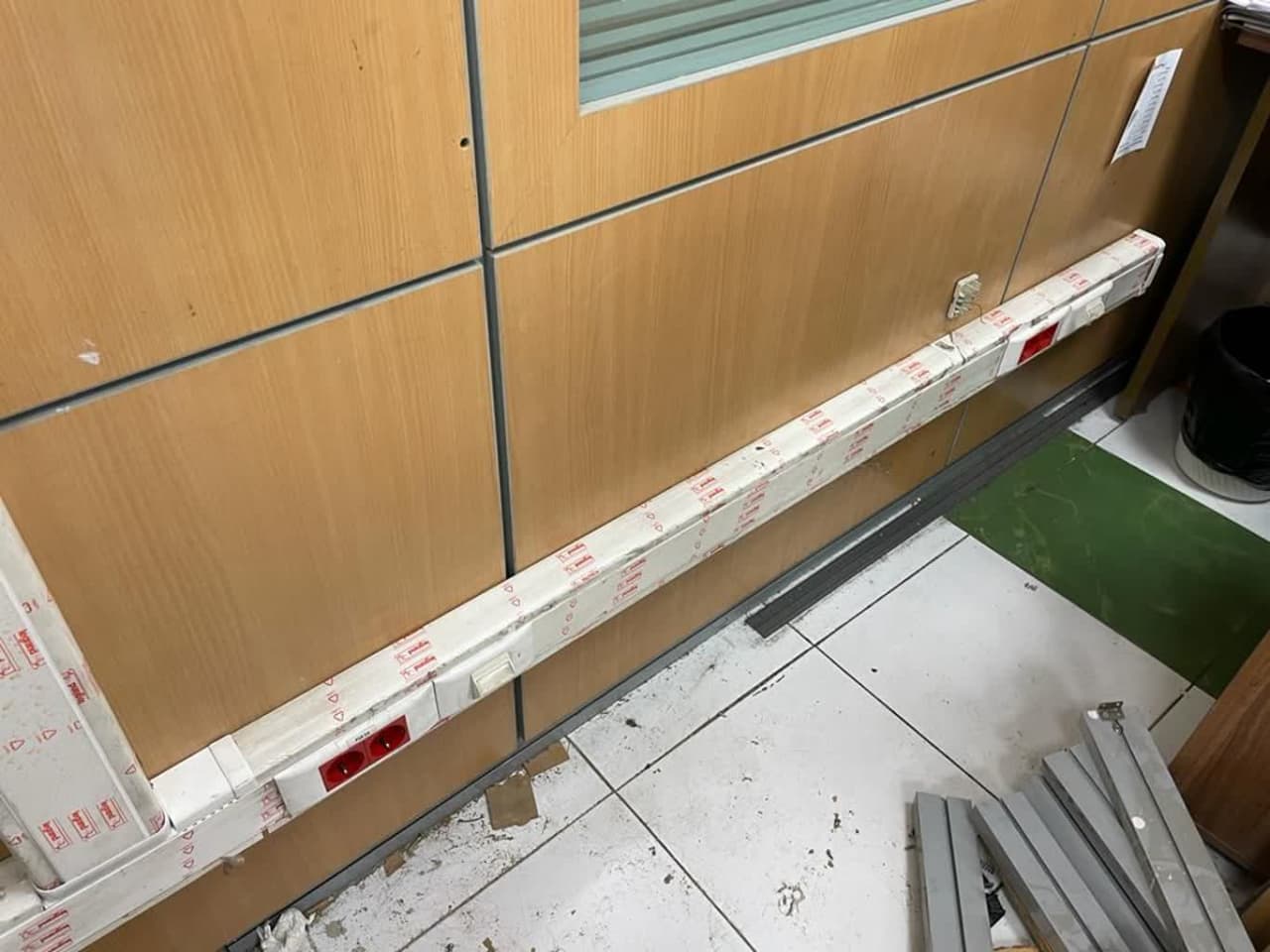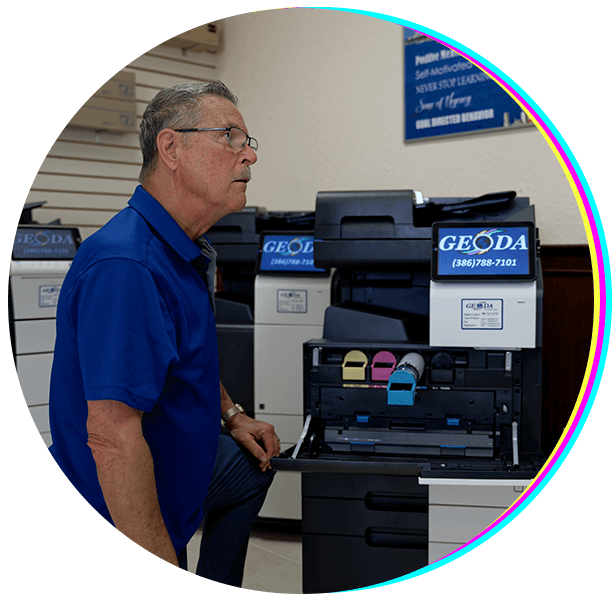ما اینجا مشکل چگونه پرینتر گیر کرده در حالت چاپ را برطرف کنیم می پردازیم . گیر کردن پرینتر در حالت چاپ یکی از رایجترین مشکلات کاربران پرینترهای خانگی و اداری است. این ایراد زمانی رخ میدهد که یک یا چند فایل در صف چاپ گیر کرده و دستگاه دیگر هیچ واکنشی نشان نمیدهد. در این راهنمای کامل، به بررسی دلایل این مشکل و راهکارهای سریع و موثر برای رفع آن میپردازیم. لطفا با ما همراه باشید تا مشکلات دستگاه ها را خودتان حل کنید
❌ چگونه پرینتر گیر کرده در حالت چاپ را برطرف کنیم؟ (( علتهای اصلی گیر کردن پرینتر در حالت چاپ))
مشکل گیر کردن فایلها در صف چاپ معمولاً به یکی از دلایل زیر اتفاق میافتد:
🟠 خرابی درایور پرینتر
درایور آسیبدیده یا ناسازگار با سیستم عامل میتواند باعث شود اطلاعات چاپ به درستی منتقل نشوند.
🟠 فایلهای سنگین یا آسیبدیده
فایلهایی با حجم بالا، فونتهای خاص یا فرمتهای غیر استاندارد ممکن است عملیات چاپ را متوقف کنند.
🟠 پر شدن صف چاپ در سیستم عامل
سیستمعامل ویندوز یا مک ممکن است صف پرینت را به درستی پاک نکند و باعث اختلال شود.
🟠 ایراد در پورت یا کابل اتصال
کابل USB یا پورتهای شبکه آسیبدیده ممکن است ارتباط بین پرینتر و کامپیوتر را قطع کنند.
🛠 راهکارهای رفع مشکل گیر کردن پرینتر در حالت چاپ
در ادامه، مراحل عملی و تستشده برای حل این مشکل را مرور میکنیم:
✅ ۱. پاک کردن صف چاپ (Clear Print Queue)
- دکمه Win + R را بزنید و عبارت
services.mscرا تایپ کنید. - سرویس Print Spooler را پیدا کرده و آن را متوقف کنید.
- به مسیر
C:\Windows\System32\spool\PRINTERSبروید و تمام فایلها را حذف کنید. - دوباره به services.msc بازگشته و Print Spooler را راهاندازی کنید.
این روش اغلب بلافاصله مشکل صف چاپ گیرکرده را حل میکند.
✅ ۲. ریست نرمافزاری پرینتر
- پرینتر را خاموش کرده و کابل برق آن را جدا کنید.
- چند دقیقه صبر کنید، سپس دوباره وصل و روشن کنید.
- در پرینترهای چندکاره، در صورت وجود، گزینه Factory Reset یا Restore Defaults را اجرا نمایید.
✅ ۳. بررسی اتصال پرینتر
- کابل USB یا شبکه را تعویض کنید یا در پورت دیگری امتحان کنید.
- از اتصال Wi-Fi مطمئن شوید (در پرینترهای وایرلس).
- بررسی کنید پرینتر به درستی در تنظیمات ویندوز یا نرمافزار پرینتر شناخته شده است.
✅ ۴. نصب مجدد درایور پرینتر
- به سایت رسمی برند پرینتر (HP، Canon، Epson و…) مراجعه کنید.
- جدیدترین نسخه درایور مناسب سیستمعامل خود را دانلود و نصب نمایید.
- بهتر است قبل از نصب، درایور قبلی را بهطور کامل حذف کنید.
💡 نکته حرفهای: نقش آنتیویروس یا فایروال
گاهی اوقات آنتیویروسها یا فایروال ویندوز باعث اختلال در عملیات چاپ میشوند. برای تست:
- موقتاً آنتیویروس را غیرفعال کرده و عملیات چاپ را دوباره امتحان کنید.
- اگر مشکل حل شد، تنظیمات امنیتی برنامه را بررسی کرده و پرینتر را در لیست مجاز قرار دهید.
🔁 در چه شرایطی باید با تعمیرکار تماس گرفت؟
اگر پس از اجرای همه مراحل بالا هنوز مشکل پابرجاست، ممکن است پرینتر دچار ایراد سختافزاری مانند:
- خرابی برد اصلی (Mainboard)
- ایراد در حافظه موقت داخلی
- یا مشکل در چیپ کنترلر باشد.
در این صورت، بهترین گزینه تماس با یک مرکز تخصصی تعمیرات است.
📞 خدمات تخصصی فیکس تعمیرات
تیم فیکس تعمیرات با سالها تجربه در حوزه تعمیرات پرینتر، آماده ارائه خدمات زیر به شماست:
- رفع مشکلات نرمافزاری و سختافزاری پرینتر
- نصب و راهاندازی پرینترهای شبکهای
- تعمیر انواع پرینترهای Canon، HP، Epson، Samsung و سایر برندها
برای مشاوره رایگان و درخواست تعمیر در محل، با شماره پشتیبانی ۰۹۳۸۶۹۱۳۹۴۷ (سلیمانی) تماس بگیرید،
یا به وبسایت ما مراجعه کنید: https://fixtamirat.ir
🔗 لینکهای داخلی پیشنهادی ما به شما لطفا مطالعه بفرمایید :
📘 آموزش تعمیر فن کیس و تهویه سیستم
📘 آموزش تعمیر کیبورد و ماوس در 7 مرحله